OBS配信時、自動でコメントを読み上げる「コメント読み上げオバケ」の使用方法
「ライブ配信のコメントを自動で読み上げる」事ができる無料のツール、「コメント読み上げオバケ」について説明していきたいと思います。
「コメント読み上げオバケ」とは、OBS(Open Broadcaster Software)と組み合わせて使用できる、ライブストリームのコメントを自動で読み上げるためのツールです。
特に、YouTuberやTwitchの配信者などが多くの視聴者のコメントに対応するために利用することが多いツールとなっています。今回はその基本的な使い方と設定について紹介します。
なお、今回紹介している内容は、以下の動画でも説明しておりますので良ければ参考にしてみてください。
<ライブ配信のコメントを自動で読み上げ!コメント読み上げオバケの使い方【ライブ配信初心者向け動画】>
1. ダウンロードとインストール
まず、公式サイトや配布元から「コメント読み上げオバケ」の最新バージョンをダウンロードします。ダウンロードしたファイルを実行し、指示に従ってインストールを行います。
コメント読み上げオバケは「Google拡張機能」です。Google Chromeブラウザへ拡張機能として組み込むことができます。
右側の「Chromeに追加」というボタンを押すことで、簡単に追加する事ができます。
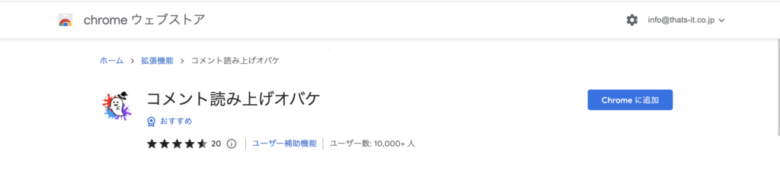
2. OBSとの連携
OBSでコメント読み上げオバケを使用するために特別な連携は必要ありません。
「デスクトップ音声」に自動的に入力されますので、コメント読み上げおばけをインストールするだけで大丈夫です。
3. 設定
拡張機能であるコメント読み上げオバケを起動すると、さまざまな設定を行うことができます。主な設定項目は以下のとおりです。
- 音声の調整: 読み上げる声の高さ、速度、トーンなどを調整することができます。
- フィルタリング: 特定のキーワードを含むコメントの読み上げをスキップする設定や、特定のユーザーからのコメントのみを読み上げる設定など、コメントのフィルタリングを行うことができます。
- 通知: 新しいコメントがあった際の通知設定や、特定のキーワードが含まれるコメントがあった場合の通知設定などを行うことができます。
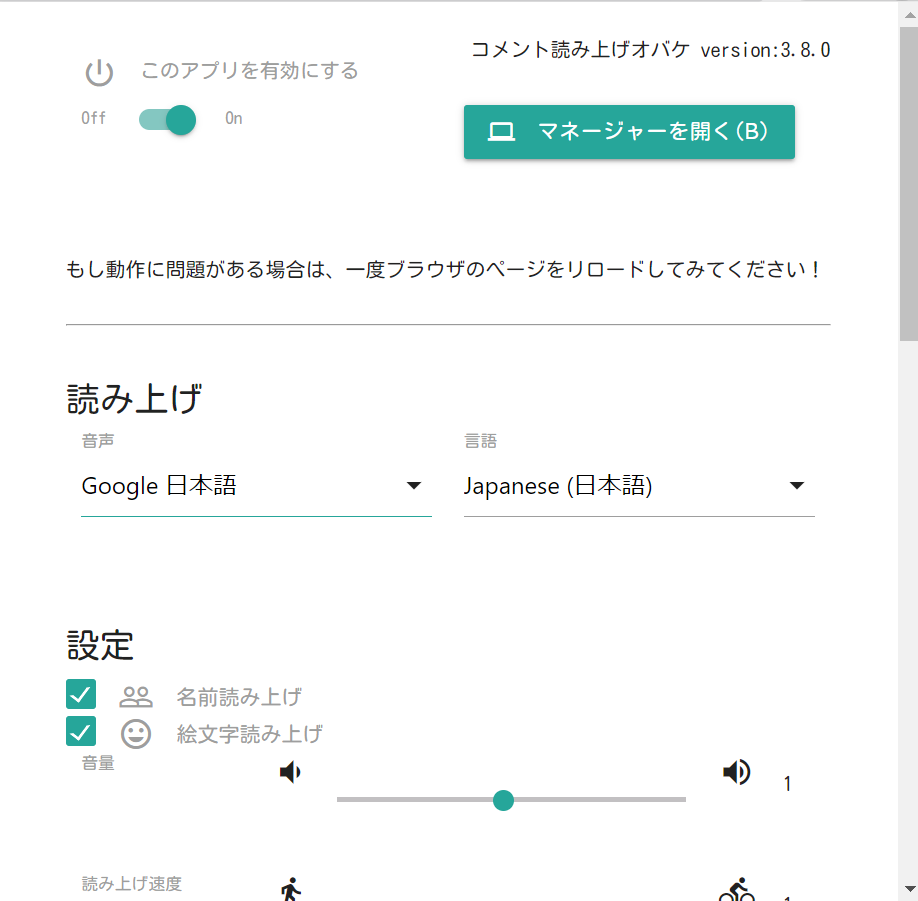
4. 実際の配信での使用
YouTube等の管理画面でライブ配信の設定をする画面において、コメント読み上げオバケは「コメントを読み上げますか?」のポップアップが表示され、自動的にコメントを読み上げ始めます。
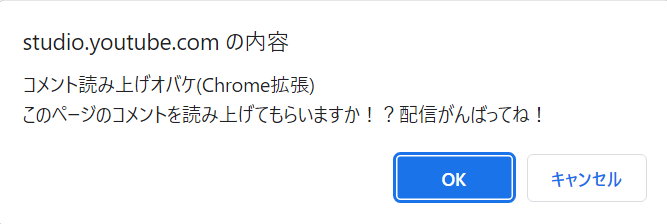
配信中に読み上げの設定を変更したい場合は、コメント読み上げオバケの設定画面から変更を行い、即時に反映させることができます。
5. 注意点
- 読み上げるコメントの量や内容によっては、視聴者にとってうるさいと感じる場合があるので、適切なフィルタリングや読み上げの調整が必要です。
- 悪意のあるコメントを自動で読み上げてしまうリスクがあるため、ブラックリストや特定のキーワードのフィルタリング機能を活用すると良いでしょう。
「コメント読み上げオバケ」は、ライブ配信中の多くのコメントに効率的に対応するための便利なツールです。
設定を適切に行い、視聴者の反応を見ながら最適な読み上げ環境を整えることで、より良いライブ配信体験を提供することができるでしょう。
また、以下の動画では「棒読みちゃん」についての説明もしていますので、良ければ参考にしてみてください。
<OBSと棒読みちゃんの連携方法(マルチコメントビューアー)【OBS初心者向け使い方動画】>



